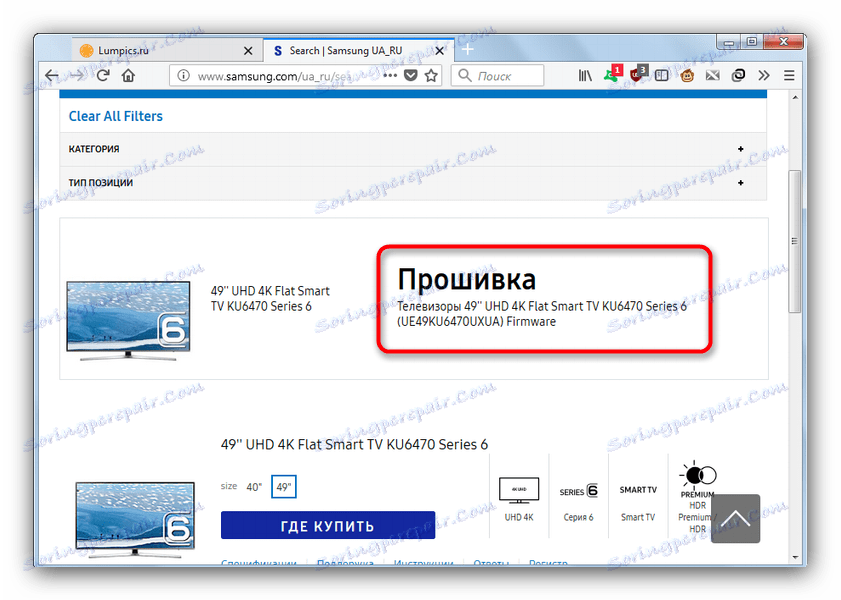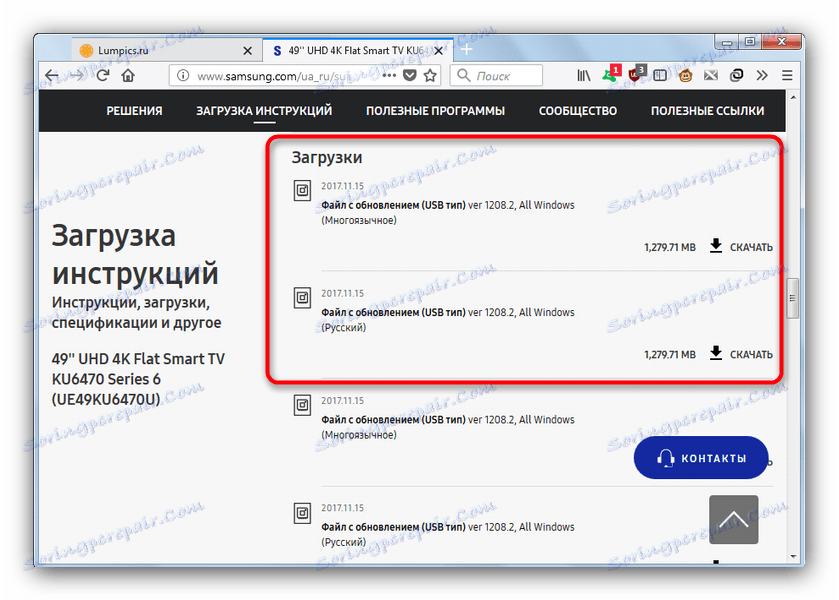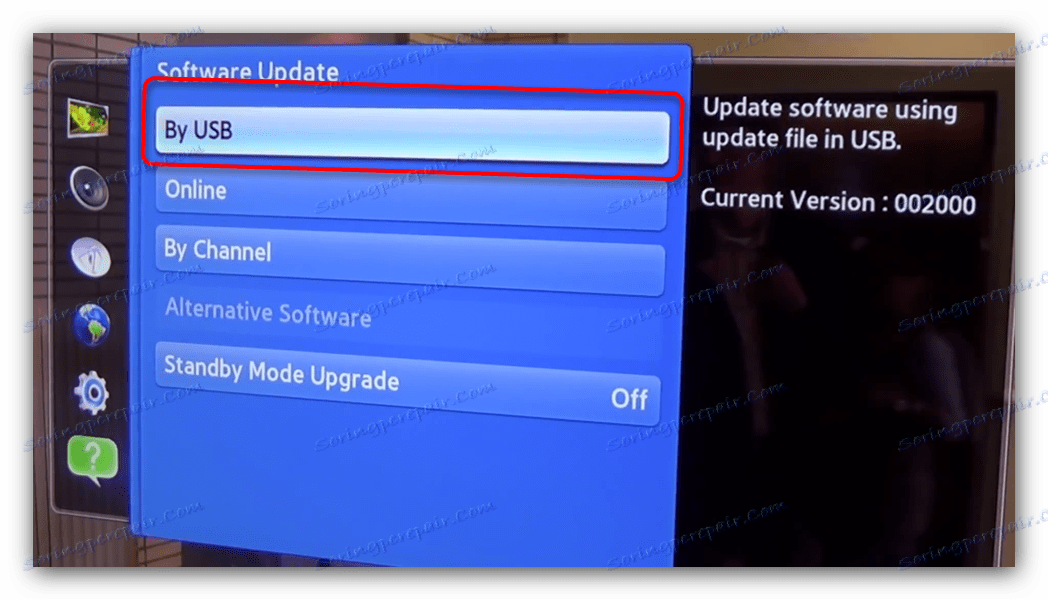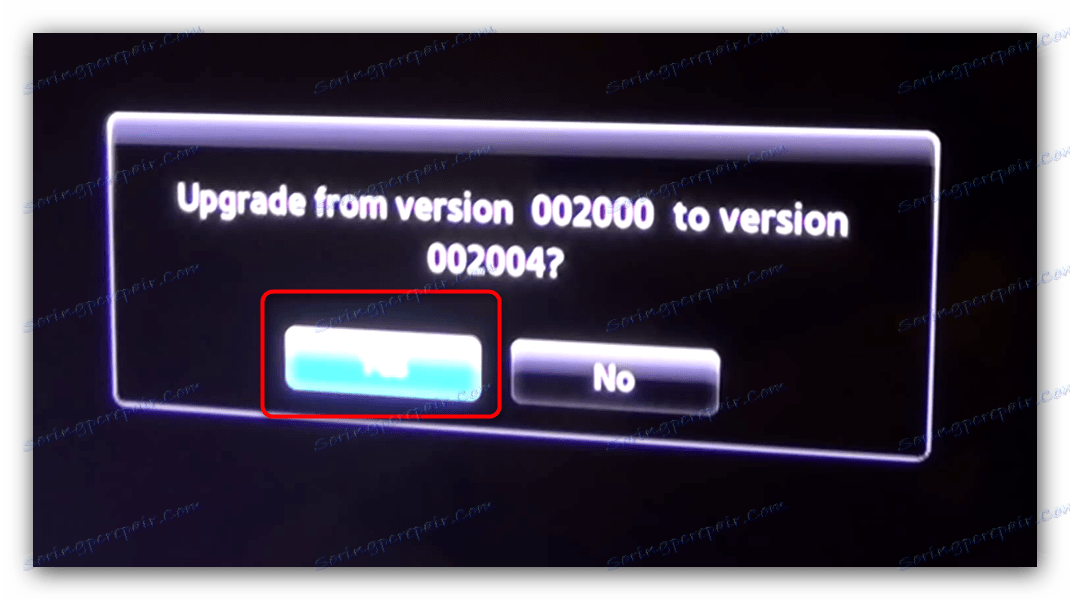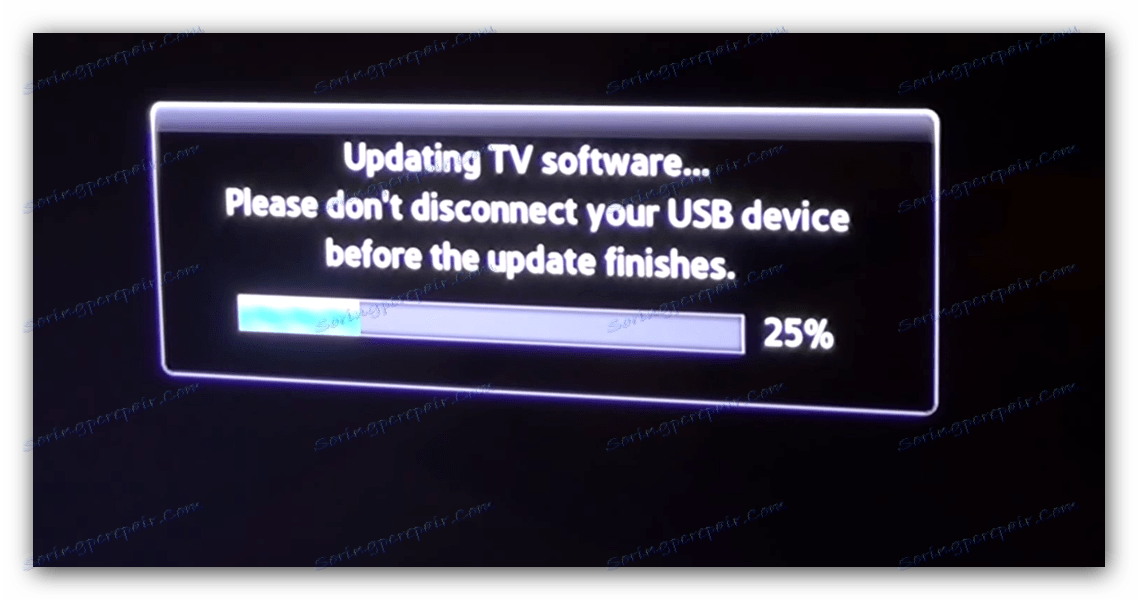Ažurirate Samsung TV s bljeskalicom
Samsung je postao jedan od prvih koji je pokrenuo Smart TV na tržištu - TV s dodatnim značajkama. To uključuje gledanje filmova ili videozapisa s USB-pogona, pokretanje aplikacija, pokretanje interneta i još mnogo toga. Naravno, unutar takvih televizora postoji vlastiti operativni sustav i skup softvera potrebnih za ispravnu radnju. Danas ćemo vam reći kako to ažurirati pomoću bljeskalice.
Ažuriranje Samsung TV softvera s USB flash pogona
Postupak nadogradnje firmvera nije velik posao.
- Prvo morate posjetiti Samsungov website , Na njemu pronađite blok za tražilice i upišite broj svog TV modela unutar njega.
- Otvorit će se stranica za podršku uređaja. Kliknite vezu ispod riječi "Firmware" .
![Odaberite firmware Samsung TV za nadogradnju s bljeskalice]()
Zatim kliknite na "Upute za preuzimanje". - Pomaknite se malo dolje i pronađite blok "Preuzimanja" .
![Samsung TV opcije za firmware za nadogradnju s bljesak Pogoni]()
Postoje dva servisna paketa - ruski i višejezični. Ništa, osim kao skup dostupnih jezika, oni se ne razlikuju, ali preporučujemo da preuzmete ruski kako biste izbjegli probleme. Kliknite odgovarajuću ikonu pored naziva odabranog firmvera i započnite s preuzimanjem izvršne datoteke. - Dok se softver učitava, pripremite flash pogon. Mora ispunjavati sljedeće uvjete:
- kapacitet od najmanje 4 GB;
- format datotečnog sustava - FAT32;
- potpuno operativno.
Vidi također:
Usporedba flash diskova s datotečnim sustavima
Vodič za provjeru izvedbe bljeskalice - Kada se datoteka ažuriranja preuzme, pokrenite je. Otvorit će se samoraspakirajući arhivski prozor. Na putu za raspakiranje, navedite svoj bljesak voziti.
![Preuzmite datoteke za firmware Samsung TV na flash pogonu za ažuriranje]()
Budite vrlo pažljivi - datoteke firmvera trebaju se nalaziti u korijenskom imeniku bljeskalice i ništa drugo!
Nakon što ponovno provjerite sve, kliknite "Extract" .
- Kad se datoteke rastavljaju, odspojite USB bljesak iz računala, svakako prođite kroz stavku "Sigurno ukloni" .
- Idite na TV. Spojite pogon s firmware-om na slobodan priključak. Tada morate otići na izbornik TV prijemnika, to možete učiniti s upravljačke ploče pritiskom odgovarajućih gumba:
- "Izbornik" (najnoviji modeli i seriji 2015.);
- "Početna" - "Postavke" (modeli 2016.);
- "Tipkovnica" - "Izbornik" (TV izdanje 2014.);
- "Više" - "Izbornik" (televizori 2013.).
- Na izborniku odaberite stavke "Podrška" - "Software Update" ( "Podrška" - "Software Update" ).
![8]()
Ako je zadnja opcija neaktivna, izađite iz izbornika, isključite televizor 5 minuta, a zatim pokušajte ponovo. - Odaberite " USB" .
![9]()
Provjerite pogon. Ako se unutar 5 minuta dogodi ništa drugo - najvjerojatnije, TV ne može prepoznati spojeni pogon. U ovom slučaju, posjetite članak u nastavku - načini rješavanja problema su univerzalni.
Više detalja: Što učiniti ako televizor ne vidi bljesak
- Ako je bljesak pogon ispravno određen, započinje postupak pronalaženja datoteka firmwarea. Nakon nekog vremena trebali biste vidjeti poruku koja traži da pokrenete ažuriranje.
![10]()
Poruka o pogrešci znači da ste pogrešno napisali firmware na pogonu. Izađite iz izbornika i odspojite USB bljesak, zatim ponovno preuzmite potrebni paket za ažuriranje i prepisajte ga na uređaj za pohranu. - Klikom na "Ažuriraj" , započinje postupak instaliranja novog softvera na TV.
![Postupak ažuriranja s memorijskog uređaja Samsung TV]()
Upozorenje: sve dok ne završite postupak, nemojte uklanjati USB bljesak i nemojte isključivati televizor, inače riskiraš "trljanje" uređaja!
- Kada je softver instaliran, TV će se ponovno pokrenuti i bit će spreman za daljnju upotrebu.
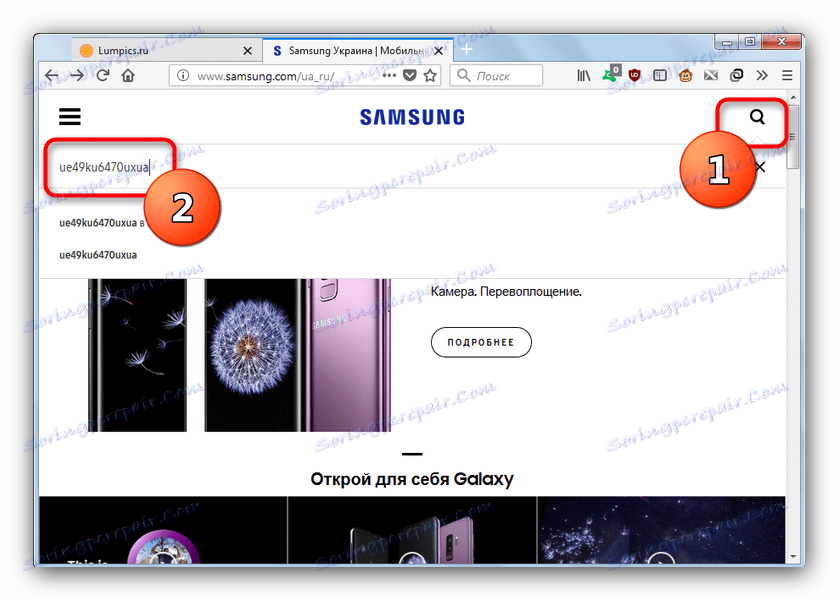
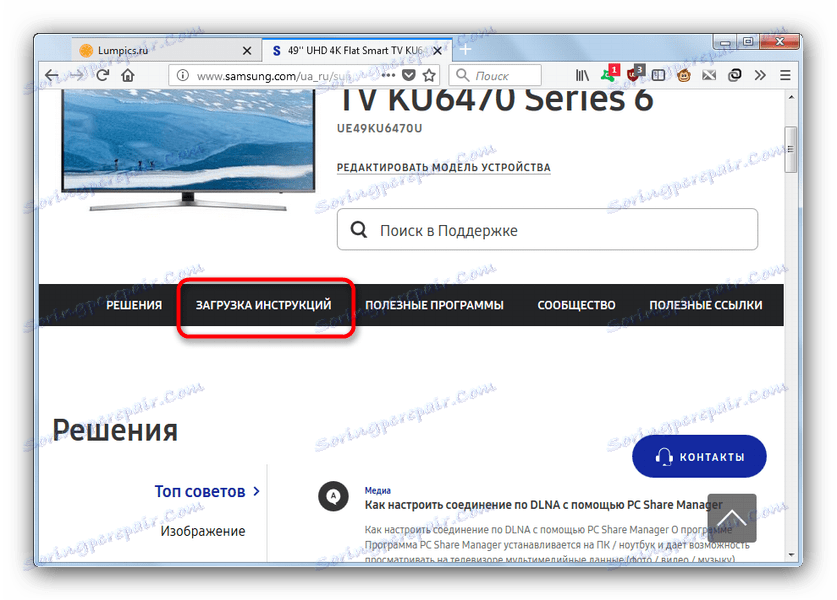
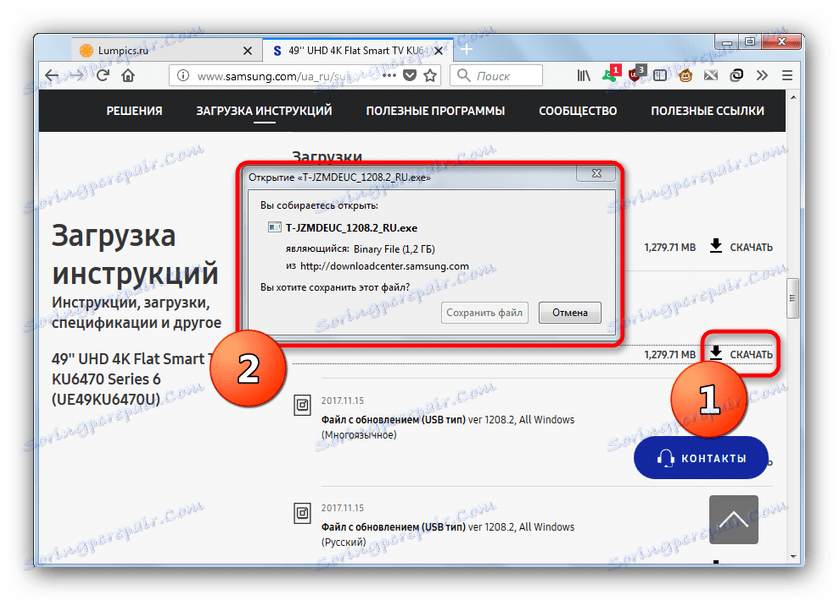

Kao rezultat toga, imamo na umu - strogo slijedeći gore navedene upute, u budućnosti možete jednostavno ažurirati firmware na TV-u.